Windows, theo mặc định, đã trở thành một cơn ác mộng về quyền riêng tư. Microsoft đã khiến việc cài đặt hệ điều hành này trở nên bất khả thi nếu không liên kết với một tài khoản Microsoft ngay từ đầu. Chưa kể đến việc thu thập dữ liệu từ xa (telemetry) cực kỳ xâm lấn được kích hoạt trong quá trình cài đặt. Bài viết này của tincongngheso.com sẽ hướng dẫn bạn cách thực hiện một bản cài đặt Windows “sạch” và dễ dàng bằng tài khoản cục bộ, tránh xa những phiền toái về quyền riêng tư.
Vì Sao Cài Đặt Windows Mặc Định Lại Gây Hại Cho Quyền Riêng Tư?
Nếu bạn chỉ muốn đi thẳng vào quá trình cài đặt, hãy thoải mái chuyển đến phần tiếp theo. Nhưng trước tiên, chúng ta cần tìm hiểu lý do tại sao chúng ta lại phải bận tâm đến việc thiết lập này.
Khi bạn đăng nhập vào Windows bằng tài khoản Microsoft, Windows có thể liên kết trực tiếp hoạt động của bạn với danh tính cá nhân. Điều đó có nghĩa là mọi thứ bạn làm trên thiết bị của mình – các ứng dụng bạn tải xuống và sử dụng, những gì bạn tìm kiếm trong menu Start, và hoạt động duyệt web của bạn trong Edge – đều được liên kết cá nhân với bạn, chứ không phải với thiết bị của bạn.
Ngay cả khi bạn sử dụng một tài khoản “dùng một lần” để đăng nhập vào Windows, hoạt động của bạn vẫn được liên kết với tài khoản đó, tạo ra một ID duy nhất để lập hồ sơ cá nhân bạn. Nếu bạn từng thực hiện thanh toán bằng thẻ tín dụng khi đăng nhập vào tài khoản đó trên Xbox của mình, họ sẽ kết nối danh tính thực của bạn với hồ sơ đó. Hoặc, nếu bạn phải khôi phục tài khoản đó, Microsoft có thể yêu cầu một số điện thoại để cấp lại quyền truy cập cho bạn.
Với tài khoản cục bộ, bạn không bao giờ phải lo lắng về việc theo dõi trên toàn tài khoản vì tất cả dữ liệu sử dụng của bạn đều ẩn danh, không được lập hồ sơ. Windows vẫn sẽ “gọi về nhà” nhưng dữ liệu nó có thể thu thập và gửi lại sẽ bị hạn chế. Đó là lý do tại sao Microsoft lại thúc đẩy các tài khoản trực tuyến một cách mạnh mẽ như vậy.
Những Gì Bạn Cần Để Tạo USB Cài Đặt Windows An Toàn
Để thực hiện việc này, chúng ta cần ba thứ chính:
- Rufus: Một công cụ miễn phí dùng để tạo các ổ USB khởi động (về cơ bản nó biến USB của bạn thành trình cài đặt hệ điều hành). Kể từ khi Microsoft bắt đầu thắt chặt các hạn chế xung quanh tài khoản cục bộ bằng cách vá các lỗ hổng, các nhà phát triển Rufus đã tích hợp công cụ này với các tính năng cho phép bỏ qua yêu cầu tài khoản trực tuyến xâm lấn của Microsoft và nhiều hơn thế nữa.
- File ảnh ISO Windows chính thức: Bạn sẽ cần một bản sao sạch của file ảnh cài đặt Windows. Nơi tốt nhất để lấy nó là trực tiếp từ trang web của Microsoft, nơi nó được cung cấp miễn phí.
- Lưu ý quan trọng: Tránh tải xuống các file ISO ngẫu nhiên từ các trang web không rõ nguồn gốc vì chúng có thể đã bị sửa đổi hoặc cài mã độc. Chúng tôi chỉ khuyến nghị trang web chính thức của Microsoft để tải file ISO.
- Ổ USB: Bạn có thể chọn Windows 11 hoặc 10 (cùng với phiên bản ưa thích của bạn) và chúng ta sẽ ghi hình ảnh này vào USB bằng Rufus. Ổ USB cần ít nhất 8GB dung lượng trống. Trong bài viết này, chúng tôi sử dụng ổ 16GB, nhưng bất kỳ ổ USB cũ nào bạn có sẵn đều có thể dùng được.
- Cảnh báo: Hãy đảm bảo sao lưu mọi dữ liệu quan trọng bạn có trên ổ đĩa vì Rufus sẽ xóa sạch nó trước khi ghi file ISO vào. Ngoài ra, việc sửa đổi file ISO luôn tiềm ẩn rủi ro làm hỏng một số chức năng. tincongngheso.com đã thực hiện điều này nhiều lần và các bản cài đặt của chúng tôi luôn hoạt động tốt, nhưng rủi ro không bao giờ là bằng không.
Hướng Dẫn Tạo USB Cài Đặt Windows Bảo Mật và Thân Thiện Với Quyền Riêng Tư
Hãy bắt đầu bằng cách thu thập các tệp cần thiết. Đầu tiên, hãy truy cập trang web chính thức của Rufus và tải xuống phiên bản Rufus mới nhất. Bạn cũng sẽ cần tải xuống tệp ảnh ISO của Windows từ trang web của Microsoft.
Hiện tại, nếu bạn sử dụng máy tính chip Intel, bạn sẽ cần phiên bản x64. Nếu thiết bị của bạn có chip ARM, bạn sẽ cần phiên bản ARM. Bạn có thể tìm kiếm “system info” trong menu Start và kiểm tra mục “System Type” để biết bộ xử lý của mình là ARM hay x64.
Cuộn xuống mục “Download Windows 11 Disk Image” (hoặc tương tự cho Windows 10). Chọn phiên bản mong muốn từ menu thả xuống. tincongngheso.com đã chọn tệp Windows 11 multi-edition. Sau đó nhấp vào “Download” và chọn ngôn ngữ. Nhấp “Confirm” và sau đó “64-bit Download.”
Khi tệp đã tải xuống, chúng ta đã sẵn sàng tạo trình cài đặt USB.
Cắm ổ USB của bạn và mở Rufus. Rufus sẽ tự động phát hiện các ổ đĩa đã kết nối dưới nhãn “Device”.
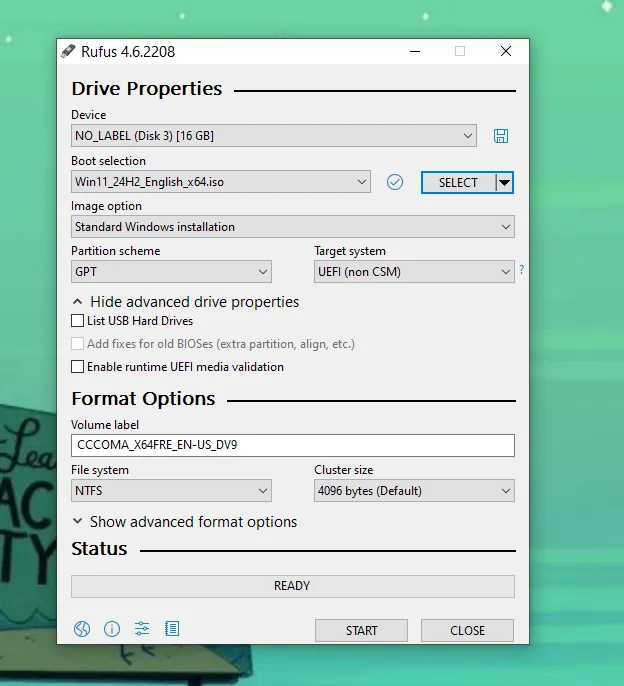 Giao diện Rufus đã tải tệp ISO Windows, sẵn sàng tạo USB cài đặt.
Giao diện Rufus đã tải tệp ISO Windows, sẵn sàng tạo USB cài đặt.
Nhấp vào “Select” và tải tệp ISO bạn vừa tải xuống. Bạn cũng có thể kéo và thả tệp trực tiếp vào Rufus để tải.
Hãy giữ nguyên các cài đặt còn lại vì Rufus sẽ tự động chọn những cài đặt phù hợp. Nếu muốn, bạn có thể thay đổi nhãn ổ đĩa (Volume Label) để dễ dàng nhận biết giữa các ổ đĩa khác.
Nhấp vào “Start.” Một cửa sổ sẽ bật lên, nơi bạn có thể tùy chỉnh cài đặt của mình. Hãy kiểm tra các tùy chọn sau:
- Loại bỏ yêu cầu về RAM 4GB+, Secure Boot và TPM 2.0 (nếu bạn cài Windows 11 trên thiết bị cũ hơn).
- Loại bỏ yêu cầu về tài khoản Microsoft trực tuyến.
- Tạo tài khoản cục bộ với tên người dùng.
- Vô hiệu hóa thu thập dữ liệu (bỏ qua các câu hỏi về quyền riêng tư).
Chúng ta đang loại bỏ yêu cầu về tài khoản trực tuyến, loại bỏ các yêu cầu TPM và Secure Boot (nếu cần), tạo tài khoản cục bộ với tên người dùng đơn giản, và vô hiệu hóa thu thập dữ liệu. Nhấp vào “OK” hai lần.
Microsoft đưa ra nhiều yêu cầu trong quá trình cài đặt mới để bật thu thập dữ liệu và telemetry. Khi chúng ta sửa đổi hình ảnh trình cài đặt, Rufus sẽ vô hiệu hóa các mặc định đó, vì vậy bạn không cần phải làm gì thêm.
Rufus sẽ bắt đầu ghi vào USB. Quá trình này mất khoảng 10-15 phút, tùy thuộc vào hiệu năng của máy tính và ổ USB của bạn.
Hướng Dẫn Cài Đặt Windows Bằng USB Đã Chỉnh Sửa
Bây giờ chúng ta đã sẵn sàng cài đặt Windows. Cắm USB vào máy tính mục tiêu và truy cập menu khởi động một lần (one-time boot menu). Mỗi nhà sản xuất có phím tắt riêng để vào menu khởi động tạm thời, nhưng thông thường nó là một trong các phím chức năng (F2, F10, F12, Del…).
Sau khi khởi động từ USB, bạn sẽ được đưa vào trình cài đặt Windows 11 (hoặc Windows 10). Từ đây trở đi, trình hướng dẫn cài đặt sẽ dẫn bạn qua quá trình. Bạn chỉ cần chọn ngôn ngữ, phiên bản Windows và ổ đĩa nơi Windows sẽ được cài đặt.
Máy tính mục tiêu của tincongngheso.com chỉ có một ổ đĩa, và chúng tôi đang xóa sạch nó để cài đặt mới.
Sau đó, bạn chỉ cần nhấp vào “Install” và chờ quá trình hoàn tất. Máy tính sẽ khởi động lại một vài lần, nhưng bạn không cần phải chạm vào nó cho đến khi quá trình thiết lập hoàn tất.
Ở lần khởi động đầu tiên, Windows sẽ yêu cầu bạn chọn khu vực và bố cục bàn phím. Nó có thể yêu cầu bạn kết nối Wi-Fi, nhưng sau đó sẽ đưa bạn trực tiếp đến màn hình desktop. Lưu ý rằng bạn đã có một tài khoản cục bộ với tên người dùng mà bạn đã cung cấp cho Rufus.
Với các bước trên, chúng ta đã hoàn tất quá trình cài đặt Windows mà không cần phải tương tác với các màn hình telemetry hay tài khoản trực tuyến. Nếu bạn nhớ sự đơn giản của các bản cài đặt Windows kiểu cũ, hãy thử sử dụng Rufus. Đây là giải pháp hiệu quả giúp bạn bảo vệ quyền riêng tư và tận hưởng trải nghiệm Windows theo cách bạn muốn.
Lời kêu gọi hành động: Bạn đã thử cài đặt Windows theo cách này chưa? Hãy chia sẻ kinh nghiệm hoặc bất kỳ câu hỏi nào của bạn trong phần bình luận bên dưới! Đừng quên theo dõi tincongngheso.com để cập nhật những thủ thuật công nghệ hữu ích khác.